WPS图片文字怎么添加画框
![]() admin2023-06-24【电脑办公】浏览:294
admin2023-06-24【电脑办公】浏览:294
WPS文字或者图片添加装裱下过以后看上去更高大上,该怎么制作画框呢?下面我们就来看看详细的教程。
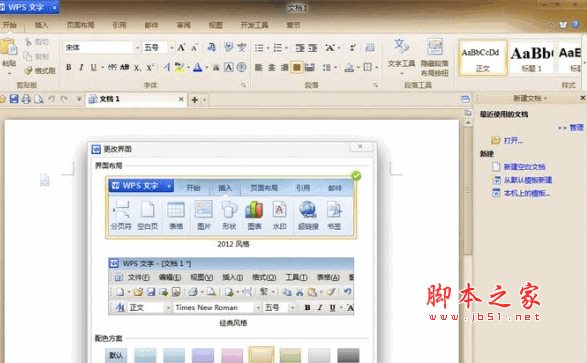
wps office 2017 专业版 11.8.0.6206 绿色免费版 附带激活码
类型:办公软件大小:76MB语言:简体中文时间:2017-10-17查看详情1、这是有待装裱的”画心“

2、打开WPS表格,点击”插入“”图片“”来自文件“,将图片插入到表格中。
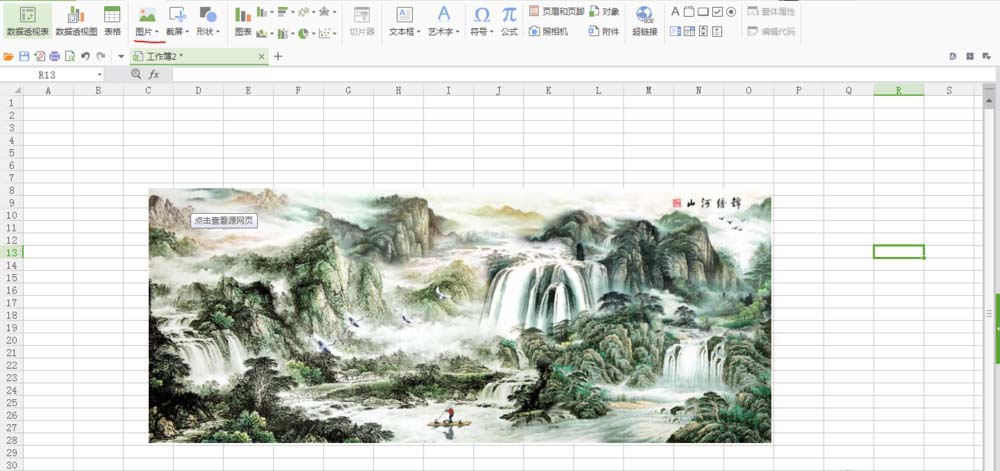
3、点击”插入“”形状“”矩形“,绘制两个矩形。大小按一般装裱规格设置,调整位置和上下层次关系。
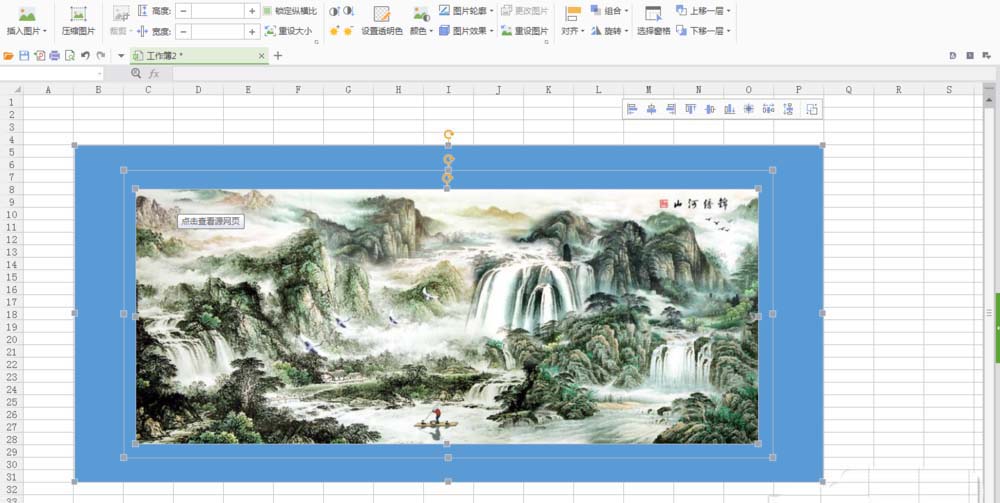
4、选中”画心“,点击”图片轮廓“按扭,设置轮廓颜色、线条样式。
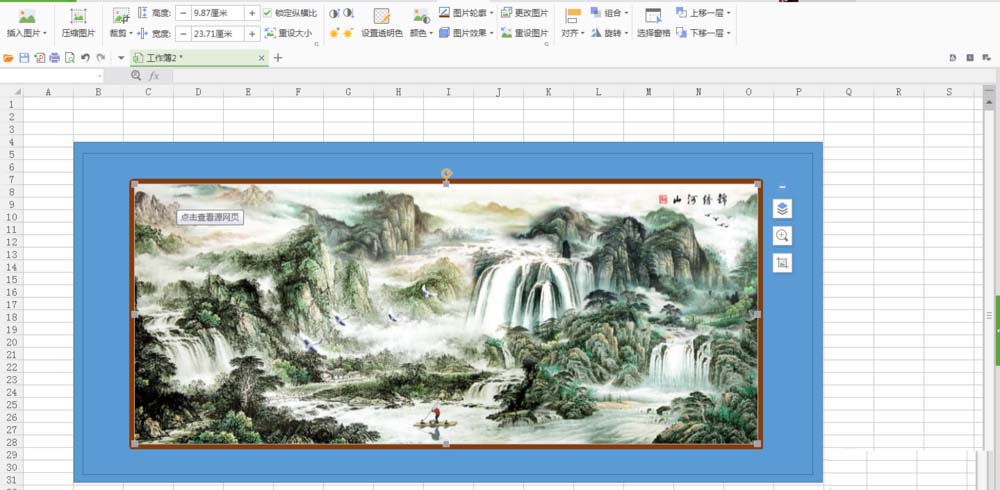
5、选中较小一点的矩形,点击“图片颜色””图片轮廓“按扭,设置填充颜色、轮廓颜色、线条样式。
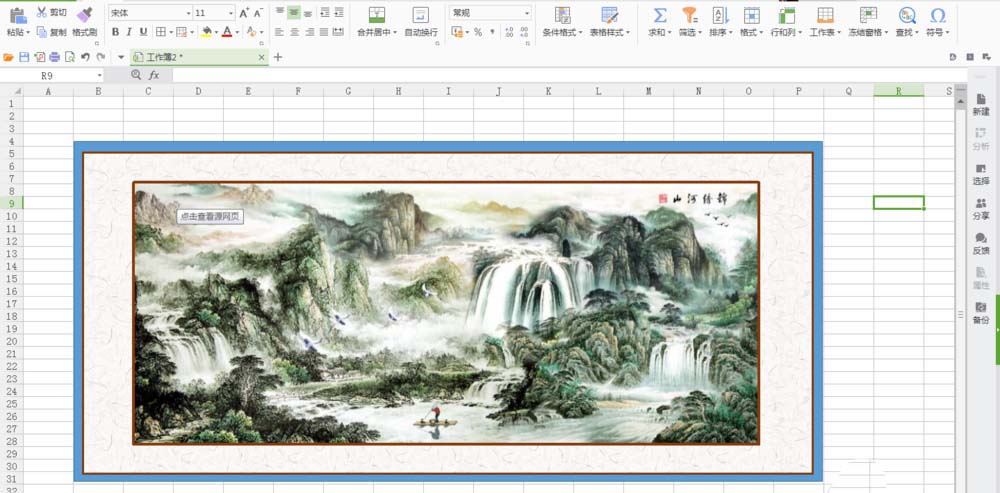
6、选中较大一点的矩形,点击“图片颜色””图片轮廓“按扭,设置填充颜色、轮廓颜色、线条样式。注意大矩形的轮廓线条要粗一线,颜色使用渐变颜色,这样更能突出质感效果。
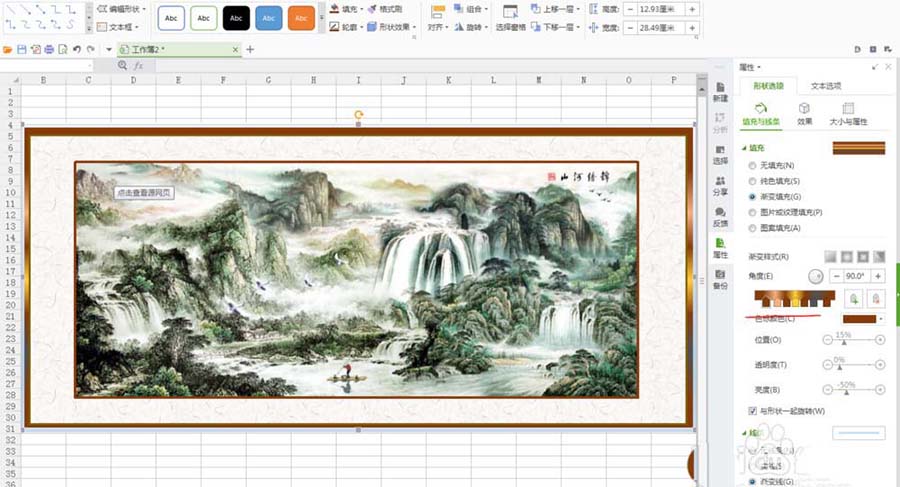
7、全屏显示,欣赏装效果。如果是书法作品,可按同样的方法操作。
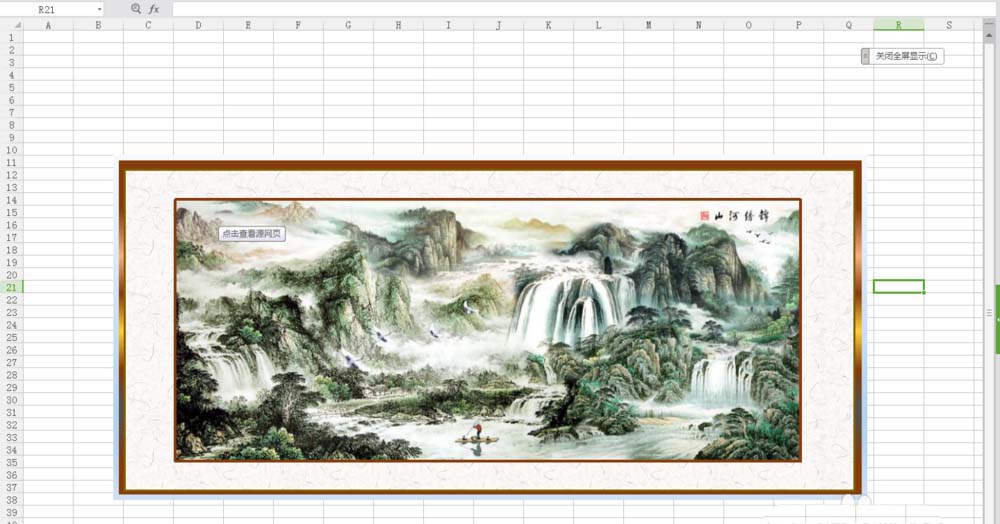
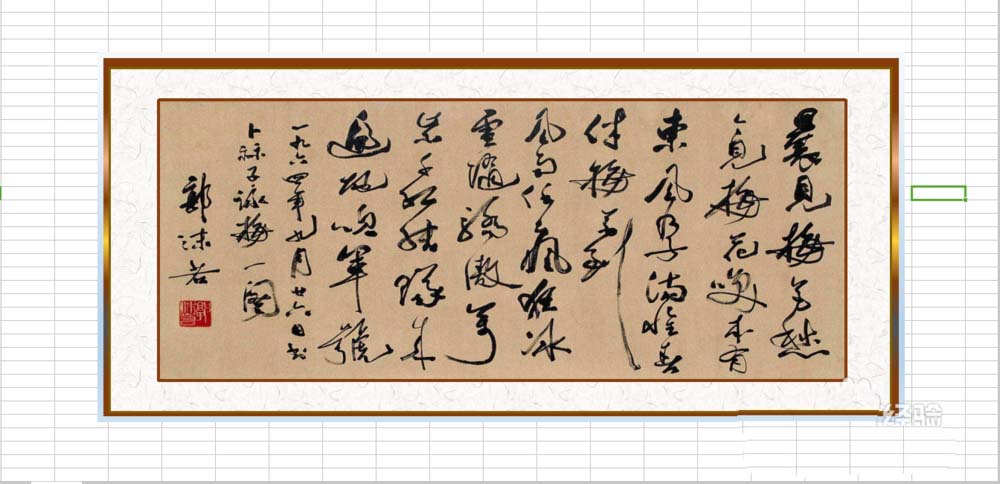
以上就是wps图片和文字添加装裱效果的教程,希望大家喜欢,请继续关注脚本之家。
相关推荐:
WPS图片怎么添加外发光边框?
WPS图片怎么添加虚线边框效果?
WPS怎么给文字添加虚线边框?
10,000 前的相关文章推荐
- json如何用记事本打开 小黑记事本json文件
- Word2019怎么去掉回车符 word文档2019回车符号怎么去掉
- win101903对锐龙优化了什么详细 锐龙升级windows11
- qq邮箱发视频压缩画质吗 qq邮箱视频压缩格式
- Word2019怎么设置自动保存间隔时间 word怎样设置自动保存时间间隔
- win10版本1903电脑任务栏变白色的修复方法 win10电脑底部任务栏变成白色了怎么办
- win10玩csgo频繁弹回桌面解决方法 win10csgo闪退至桌面
- Word2019怎么设置首字下沉 word段落首字下沉怎么设置2020
- win101903安装怎么跳过创建账户 win10安装跳过创建账户 2020
- json怎么生成 json 生成

热评文章
企业微信分屏老师能看到吗 企业微信切屏老师能看见吗
excel如何批量输入求和公式 excel批量输入求
罗技驱动win7能用吗 罗技鼠标支持win7系统吗
打印机驱动卸载干净教程 打印机驱动怎样卸载干净
显卡驱动更新小技巧,让你的电脑运行更稳定
手机系统声音不起眼,但很重要 手机系统声音有的,但